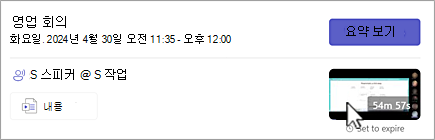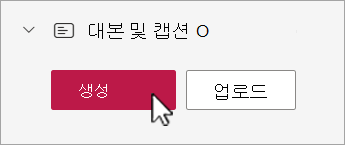Microsoft Teams에서 모임 녹음/녹화 재생, 공유 및 다운로드
모임 녹화 재생
모임이 종료되면 모임 채팅 또는 일정에서 모임 녹음/녹화를 찾을 수 있습니다.
채팅에서
-
Teams에서 채팅
-
특정 모임에 대한 채팅을 선택합니다.
-
공유 탭을 선택합니다.
-
녹음/녹화를 선택합니다.
-
뷰어가 열리면
일정에서
-
Teams에서 일정
-
녹음/녹화를 보려는 지난 모임을 두 번 클릭합니다.
-
모임 요약까지 아래로 스크롤합니다.
-
모임 녹음/녹화에서
-
Teams 일정을 엽니다.
-
녹음/녹화를 보려는 지난 모임을 두 번 클릭합니다.
-
요약을 선택합니다.
-
모임 녹음/녹화에서
채널에서
-
Teams에서 Teams
-
채널을 선택합니다.
-
공유를 선택합니다.
-
녹음/녹화를 찾아 선택합니다. 녹음/녹화는 .mp4 파일이며 줄의 시작 부분에
-
녹화가 즉시 시작되지 않으면 재생
선택 자막 또는 라이브 캡션
라이브 캡션은 모임 중에 사용할 수 있지만 기록되지 않습니다.
모임 중에 캡션을 켜려면 다음을 수행합니다.
-
모임 컨트롤에서 언어 및 음성 #x2
-
모임 화면 아래에 캡션이 표시됩니다. 이러한 캡션은 모임 중에만 표시됩니다.
모임 후에 볼 수 있는 라이브 전사를 시작할 수도 있습니다.
나중에 재생 중에 선택 자막을 보려면 다음을 수행합니다.
-
Teams에서 채팅
-
이전 모임 채팅을 선택합니다.
-
녹화 축소판 그림을 찾아 선택합니다.
-
-
비디오 플레이어 위로 마우스를 가져가고
-
언어 및 보기를 선택합니다.
-
비디오 맨 위에 있는 브라우저에서 시청 을 선택합니다.
-
비디오 플레이어 페이지에서 비디오 설정
-
생성할
비디오 길이에 따라 선택 자막을 생성하는 데 몇 분 정도 걸릴 수 있습니다.
생성되면 플레이어 페이지의 브라우저에서 비디오를 시청하고 화면 아래쪽에 캡션을 표시할 수 있습니다.
캡션을 만들면 생성 단추가 번역으로 바뀝니다. 번역을 선택하여 음성 또는 화면 언어를 변경하여 캡션을 자동으로 번역합니다.
캡션 사용자 지정
-
비디오 플레이어에서 마우스를 가리키고
-
캡션 설정을 선택합니다.
-
캡션 크기, 색 또는 배경 투명도를 선택합니다.
참고: 캡션은 녹화 또는 다운로드에서 캡처되지 않습니다. 그러나 Teams 또는 Microsoft 365 비디오 플레이어 페이지의 브라우저에서 녹화를 보는 동안 이를 켤 수 있습니다.
모임 녹음/녹화 스토리지 및 권한
Teams 모임 녹음/녹화는 자동으로 이끌이의 비즈니스용 OneDrive 저장됩니다.
모임 녹음/녹화는 IT 관리자가 설정한 기간 후에 만료됩니다. 이끌이는 기록 만료 날짜를 변경할 수 있습니다.
자세한 내용은 Teams에서 모임 녹음/녹화를 참조하세요.
채널 모임
채널 모임의 경우 녹음/녹화는 채널의 파일 탭에 저장됩니다.
파일 탭은 채널에 대한 모든 파일을 저장합니다. 채널의 일부인 모든 사용자는 녹음/녹화를 편집하고 볼 수 있는 권한을 갖습니다.
다른 모든 모임
비 채널 모임의 경우 녹음/녹화는 모임 이끌이의 OneDrive 폴더에 있는 녹음/녹화 폴더에 저장됩니다. 모임에 초대된 경우 채팅, 채널 또는 모임 세부 정보의 파일 또는 공유 탭을 통해 녹음/녹화에 액세스할 수 있습니다.
참고: 모임 이끌이와 공동 이끌이만 녹음/녹화를 편집할 수 있습니다. 그러나 모임에 초대된 모든 사람은 녹음/녹화를 볼 수 있습니다.
모임 녹화 다운로드
모임 이끌이만 모임 녹음/녹화를 다운로드할 수 있습니다.
모임 녹음/녹화를 다운로드하려면 다음을 수행합니다.
-
모임 채팅 또는 채널에서 공유 탭을 선택합니다.
-
모임 녹음/녹화를 찾아 선택합니다.
-
추가 옵션을